

By Nathan E. Malpass, Dernière mise à jour: August 7, 2023
Dans le monde numériquement connecté d'aujourd'hui, la messagerie instantanée fait désormais partie intégrante de notre vie quotidienne. Qu'il s'agisse de coordonner des plans avec des amis, de s'engager dans des discussions professionnelles ou au hasard parcourir l'iMessage de quelqu'un en ligne, des plateformes comme iMessage ont révolutionné notre façon de communiquer.
Cependant, avez-vous déjà vécu la situation déroutante où votre iMessage reste obstinément bloqué sur l'étape "Envoi", sans aucun signe de la confirmation rassurante "Livré" ? Donc, qu'est-ce que cela signifie quand iMessage ne dit pas livré?
Cet article vise à percer le mystère derrière l'absence du statut "Livré" dans iMessage et à faire la lumière sur ses diverses implications. Que vous soyez un utilisateur d'iPhone à la recherche de réponses ou simplement curieux des subtilités de la technologie de messagerie, lisez la suite pour explorer les raisons et les solutions possibles lorsque iMessage ne dit pas "Livré".
Partie #1 : Qu'est-ce que cela signifie quand iMessage ne dit pas "livré" ?Partie #2 : Principaux correctifs au problème où iMessage ne dit pas "livré"Partie #3 : Astuce bonus : Meilleure méthode pour restaurer les messages supprimés sur iPhone
Lors de l'envoi d'un message via iMessage, le statut "Livré" est un indicateur essentiel qui vous permet de savoir que votre message a bien atteint l'appareil du destinataire. Cependant, il y a des cas où vous remarquerez peut-être que la notification "Livré" ne s'affiche pas, vous laissant vous interroger sur la signification de cet événement. Qu'est-ce que cela signifie quand iMessage ne dit pas livré ? Explorons quelques explications possibles :
Une raison courante de l'absence de l'état "Livré" est des problèmes de connectivité réseau. Si vous ou le destinataire rencontrez une connectivité Internet faible ou instable, cela peut empêcher la livraison du message et par la suite retarder ou omettre complètement la notification "Livré".
Si l'appareil du destinataire est éteint, en mode avion ou rencontre des problèmes de connectivité réseau, votre message ne sera pas envoyé tant que son appareil ne se reconnectera pas à Internet. Par conséquent, le statut "Livré" ne s'affichera pas tant que l'appareil du destinataire ne sera pas de nouveau en ligne.
Lorsque quelqu'un bloque votre numéro ou vous ajoute à sa liste de contacts bloqués, vos messages ne seront pas livrés et, par conséquent, le statut "Livré" n'apparaîtra pas. Ce scénario se produit souvent lorsqu'une personne souhaite restreindre la communication ou éviter de recevoir des messages d'individus spécifiques.
Dans certains cas, le destinataire peut avoir désactivé le "Envoyer des confirmations de lecture" fonctionnalité dans leurs paramètres iMessage. Cette fonctionnalité permet aux utilisateurs de contrôler si leur appareil renvoie les notifications "Livré" ou "Lire". Si le destinataire a désactivé cette fonctionnalité, vous ne verrez pas l'état "Livré", même si le message parvient à son appareil.
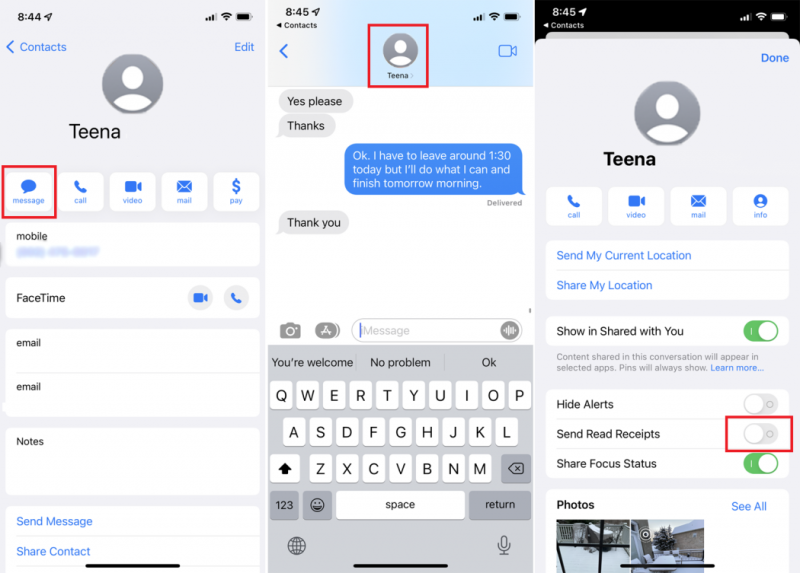
Comme toute technologie, iMessage n'est pas à l'abri de problèmes occasionnels ou de bogues logiciels. Parfois, des problèmes temporaires dans le système iMessage ou des versions d'applications spécifiques peuvent empêcher les messages d'afficher le statut "Livré".
Il est important de noter que l'absence de la notification "Livré" ne signifie pas nécessairement que votre message n'a pas été envoyé. Cela implique simplement que le message n'a pas encore été livré avec succès à l'appareil du destinataire ou que le système n'a pas enregistré la livraison.
Dans la prochaine partie de cet article, nous approfondirons les solutions potentielles et les solutions de contournement pour résoudre la situation "Qu'est-ce que cela signifie quand iMessage ne dit pas livré". Restez à l'écoute pour reprendre le contrôle de votre expérience de messagerie.
Maintenant que vous avez appris ce que cela signifie quand iMessage ne dit pas livré, parlons des solutions possibles au problème. Si vous avez rencontré une situation frustrante dans laquelle iMessage ne parvient pas à afficher le statut "Livré", vous pouvez essayer plusieurs solutions pour résoudre le problème. Explorons quelques-uns des principaux correctifs :
Assurez-vous que vous et le destinataire disposez d'une connexion Internet stable. Si vous ou le destinataire rencontrez des problèmes de réseau, essayez de vous connecter à un autre réseau Wi-Fi ou à des données cellulaires pour voir si cela résout le problème. De plus, l'activation et la désactivation du mode Avion peut aider à réinitialiser la connexion réseau.
Une solution simple mais efficace consiste à fermer l'application iMessage et à la relancer. Cette action peut actualiser l'application et potentiellement résoudre les problèmes temporaires. Si le problème persiste, essayez de redémarrer complètement votre appareil. Le redémarrage peut aider à éliminer tous les problèmes logiciels sous-jacents qui pourraient être à l'origine du problème.
Si le statut "Livré" manque systématiquement pour un destinataire spécifique, il est utile de confirmer s'il a bloqué votre numéro ou désactivé la fonction "Envoyer des accusés de lecture". Contactez le destinataire via une autre méthode de communication pour déterminer s'il reçoit vos messages.
Mise à jour d'iOS et d'iMessage pour faire face à "Qu'est-ce que cela signifie quand iMessage ne dit pas livré". Les versions logicielles obsolètes peuvent parfois entraîner des problèmes de compatibilité. Assurez-vous que votre appareil exécute la dernière version d'iOS, qui inclut toutes les corrections de bogues et améliorations. De plus, recherchez les mises à jour disponibles pour l'application iMessage elle-même et installez-les si nécessaire.
La réinitialisation des paramètres iMessage sur votre appareil peut aider à résoudre les problèmes liés à la configuration. Pour ce faire, rendez-vous sur "Paramètres" > "Messages" > "Envoyer et recevoir". Appuyez sur votre ID apple et sélectionnez "Se déconnecter". Après quelques instants, reconnectez-vous avec votre identifiant Apple et reconfigurez les paramètres nécessaires.
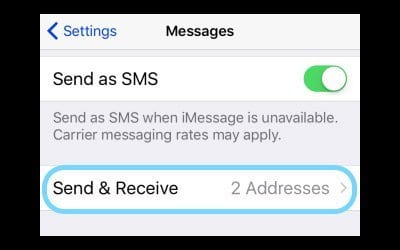
La fermeture forcée de l'application iMessage et sa réouverture peuvent aider à résoudre des problèmes logiciels temporaires. Sur un iPhone avec son propre bouton Accueil, double-cliquez sur son bouton Accueil pour accéder au sélecteur d'application de l'appareil, puis balayez vers le haut sur l'application iMessage pour la fermer.
Sur les iPhones sans bouton d'accueil, balayez vers le haut en commençant par le bas de son écran et maintenez enfoncé pour accéder à son sélecteur d'application, puis balayez vers la droite ou vers la gauche pour trouver l'iMessage et faites-le glisser pour le fermer. Ensuite, relancez iMessage et vérifiez si le statut "Livré" apparaît pour les nouveaux messages.
La désactivation temporaire d'iMessage, puis sa réactivation peuvent actualiser le service de messagerie et potentiellement résoudre les problèmes sous-jacents. Aller à "Paramètres" > "Messages" et désactivez le commutateur à côté de "iMessage". Attendez quelques secondes, puis rallumez-le. Cette action peut reconnecter iMessage au serveur et améliorer ses fonctionnalités.
Le processus de réinitialisation des paramètres réseau sur votre iPhone peut aider à résoudre "Qu'est-ce que cela signifie quand iMessage ne dit pas livré". Aller à "Paramètres" puis visite "Général". Ensuite, sélectionnez "Réinitialiser" puis cliquez sur l'option qui dit "Réinitialiser les réglages réseau". Notez que cette action supprimera les mots de passe Wi-Fi enregistrés et VPN paramètres, assurez-vous donc que vous disposez des informations nécessaires pour les reconfigurer.
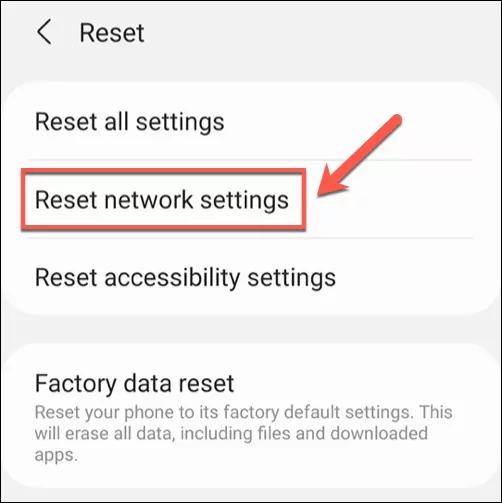
Parfois, les mises à jour des paramètres de l'opérateur peuvent résoudre les problèmes de compatibilité et améliorer la connectivité réseau des services de messagerie. Pour vérifier les mises à jour des paramètres de l'opérateur, accédez à "Paramètres" > "Général" > "À propos de". Si une mise à jour est disponible, vous serez invité à l'installer. Suivez les instructions à l'écran pour terminer la mise à jour.
Si le problème persiste, vous pouvez essayer de réinitialiser tous les paramètres de votre iPhone. Cette action rétablira tous les paramètres, y compris les paramètres réseau, à leurs valeurs par défaut sans affecter vos données. Aller à "Paramètres" > "Général" > "Réinitialiser" et sélectionnez "Réinitialiser tous les paramètres". Gardez à l'esprit que cela effacera les paramètres personnalisés tels que la luminosité de l'écran, le fond d'écran et les notifications, vous devrez donc les reconfigurer par la suite.
Si aucune des solutions ci-dessus ne résout le problème et que vous rencontrez toujours des problèmes avec le statut "Livré", il est conseillé de contacter l'assistance Apple pour obtenir de l'aide. Ils peuvent fournir des conseils personnalisés et résoudre le problème en fonction de la configuration spécifique de votre appareil et de votre logiciel.
En essayant ces correctifs, vous augmentez les chances de résoudre la situation "Qu'est-ce que cela signifie quand iMessage ne dit pas livré". N'oubliez pas que même si l'absence du statut "Livré" peut être déconcertante, cela ne signifie pas nécessairement que votre message n'a pas été envoyé. Continuez à explorer la prochaine partie de cet article pour obtenir plus d'informations et prendre le contrôle de votre expérience iMessage.
Laissons de côté "Qu'est-ce que cela signifie quand iMessage ne dit pas livré», passant à un bonus. La suppression accidentelle de messages importants sur votre iPhone peut être pénible. Heureusement, il existe des solutions fiables pour vous aider à récupérer ces messages perdus. Un outil fortement recommandé est Récupération de données FoneDog iOS, qui offre un moyen transparent et efficace de restaurer les messages supprimés.
iOS Récupération de données
Récupérez des photos, des vidéos, des contacts, des messages, des journaux d'appels, des données WhatsApp, etc.
Récupérez des données depuis iPhone, iTunes et iCloud.
Compatible avec les derniers iPhone et iOS.
Téléchargement gratuit
Téléchargement gratuit

Voici un bref aperçu de l'utilisation de FoneDog iOS Data Recovery en mode "Récupérer depuis un appareil iOS":

FoneDog iOS Data Recovery offre une interface conviviale et un processus de récupération fiable, permettant à récupérer les iMessages supprimés sans sauvegarde. En suivant ces étapes simples dans le mode "Récupérer depuis un appareil iOS", vous pouvez restaurer efficacement ces messages importants que vous pensiez perdus à jamais. N'oubliez pas de sauvegarder régulièrement votre iPhone pour éviter la perte de données et de toujours revérifier les messages récupérés pour vous assurer de leur exactitude.
Les gens LIRE AUSSIComment imprimer les conversations iMessage : meilleures méthodesGuide 2023 : Quelles sont les façons d'afficher l'historique d'iMessage ?
Laisser un commentaire
Commentaire
iOS Data Recovery
3 méthodes pour récupérer vos données supprimées de l'iPhone ou de l'iPad.
Essai Gratuit Essai GratuitArticles Populaires
/
INTÉRESSANTTERNE
/
SIMPLEDIFFICILE
Je vous remercie! Voici vos choix:
Excellent
Évaluation: 4.6 / 5 (basé sur 70 notes)